Diagrammlegende anpassen
Jede Datenreihe in der gebundenen Infotable wird mit einer eindeutigen Farbe im Diagramm dargestellt. Die Diagrammlegende definiert die Datenreihen im Diagramm. Das folgende Thema enthält Informationen zu den verschiedenen Möglichkeiten, wie der Legendenbereich angepasst werden kann.
Diagrammlegende ausblenden
Aktivieren Sie die Eigenschaft HideLegend, um die Diagrammlegende auszublenden. Sie können die Eigenschaft an ein Umschaltflächen-Widget oder eine andere boolesche Eigenschaft binden, um die Legende zur Laufzeit anzuzeigen oder auszublenden.
Datenreihenfarben anpassen
Jede Datenreihenfarbe wird im Stilthema-Mashup definiert. Bearbeiten Sie das Stilthema oder verwenden Sie den Bereich Stileigenschaften, um die Datenreihenfarben für Diagramm-Widgets zu ändern.
So bearbeiten Sie das Stilthema:
1. Öffnen Sie in Composer die Stilthema-Entität, die auf das aktuelle Mashup angewendet wird.
2. Erweitern Sie auf der Registerkarte Stile unter Elemente die Kategorie Diagramme. Es werden Stiloptionen für jede Datenreihe aufgelistet.
3. Erweitern Sie die Datenreihe, und wählen Sie ggf. neue Farben aus.
4. Klicken Sie auf Speichern.
Die neuen Stile werden auf Diagramme in allen Mashups, die das Stilthema verwenden, angewendet.
Alternativ können Sie ein Diagramm im Zeichenbereich auswählen und anschließend die verfügbaren Stile im Bereich Stileigenschaften verwenden. Diese Änderungen werden nur auf das ausgewählte Diagramm angewendet.
Datenreihenbeschriftungen anpassen
Im Legendenbereich werden die Namen der Datenreihen, die im Diagramm angezeigt werden, aufgelistet. Infotable-Feldnamen werden standardmäßig verwendet, um Beschriftungen in der Legende anzuzeigen. Sie müssen Sie die Anzahl der Datenreihen im Diagramm mit der Eigenschaft NumberOfSeries festlegen, um benutzerdefinierte Legendenbeschriftungen manuell zu definieren.
1. Wählen Sie im Mashup Builder im Zeichenbereich oder über den Explorer ein Diagramm-Widget aus.
2. Legen Sie im Bereich Eigenschaften die Eigenschaft NumberOfSeries auf die Anzahl der Reihen, die im Diagramm angezeigt werden sollen, fest.
3. Verwenden Sie die Eigenschaften DataFieldN, um den Infotable-Feldnamen mit den Daten für jede Reihe im Diagramm auszuwählen.
4. Verwenden Sie die Eigenschaften DataLabelN, um die Beschriftung für jede Datenreihe anzugeben.
5. Klicken Sie auf Speichern und dann auf Mashup anzeigen.
Die Änderungen an den Beschriftungen werden zur Laufzeit angewendet.
Datenfilter zur Legende hinzufügen
Sie können neben jeder Beschriftung im Legendenbereich ein Kontrollkästchen hinzufügen, sodass Benutzer die Daten zur Laufzeit filtern können. Legen Sie die Diagrammeigenschaft FilterLegend auf "wahr" fest, um die Diagramm-Datenreihe zu filtern.
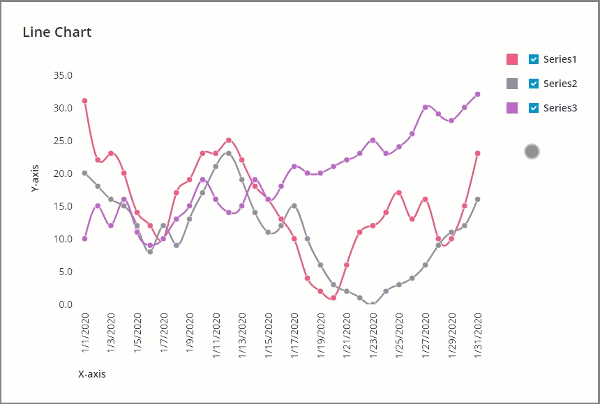
Deaktivieren Sie das Kontrollkästchen neben der Beschriftung in der Legende, um eine Datenreihe im Diagramm auszublenden.
Maximale Breite festlegen
Verwenden Sie die Eigenschaft LegendMaxWidth im Bereich Eigenschaften, um die maximale Breite des Legendenbereichs festzulegen. Wenn eine Beschriftung die maximal verfügbare Breite überschreitet, wird der Text abgeschnitten. Auf diese Weise können Sie konsistentere Diagramme beim Arbeiten mit unterschiedlichen Datenquellen erzeugen.
Formen für Farbmarkierungen ändern
Sie können die Eigenschaft LegendMarkerShapes verwenden, um die Form der Farbmarkierungen für alle Einträge in der Legende zu steuern. Sie können zwischen zwei verschiedenen Formen wählen:
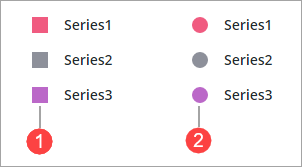
1. Viereck
2. Kreis